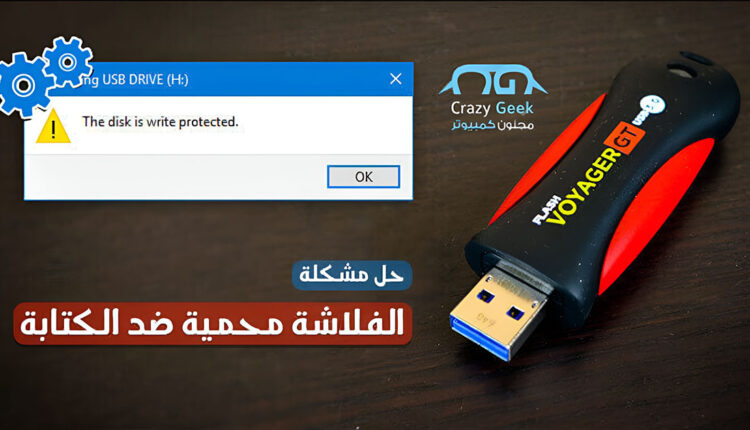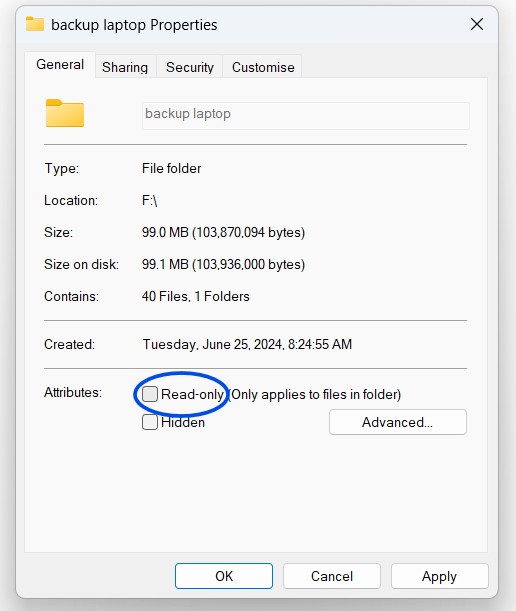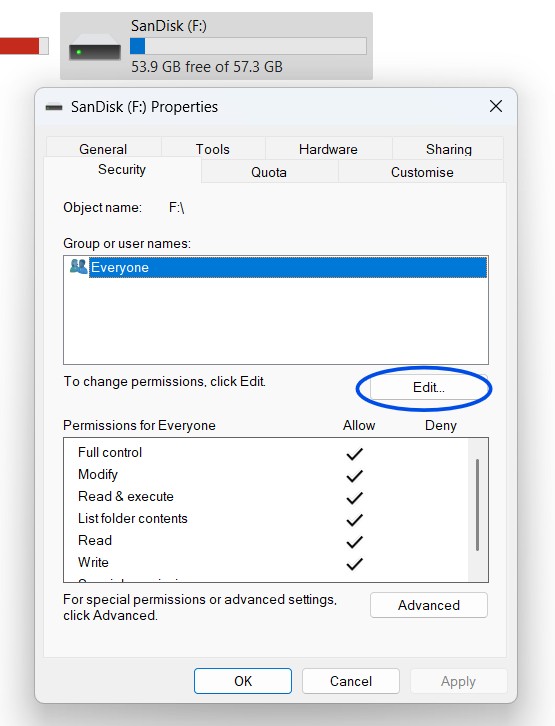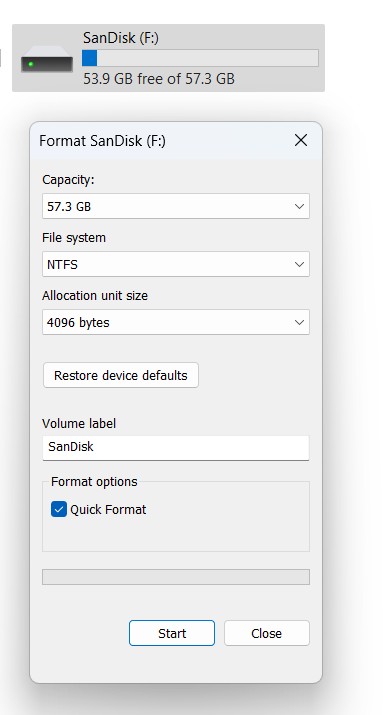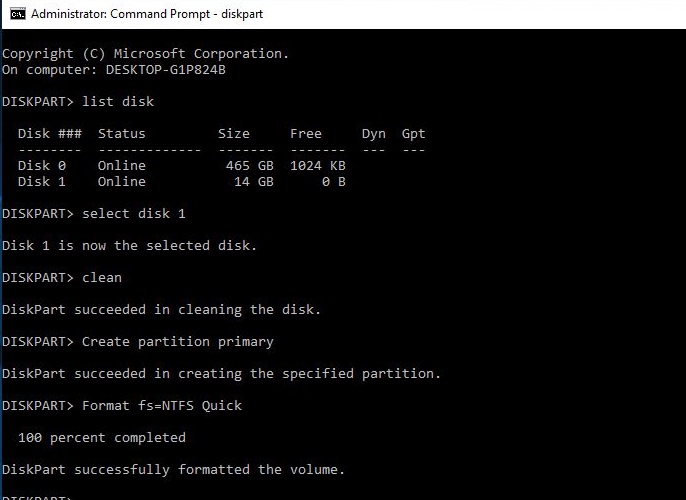وداعاً لرسالة Disk is Write Protected: دليل حل مشكلة الفلاشة المحمية ضد الكتابة
لا شيء يثير الإحباط أكثر من محاولة نسخ ملف مهم إلى الفلاش ميموري (USB Drive) أو كارت الميموري (SD Card) لتتفاجأ برسالة الخطأ الشهيرة والمزعجة: “The disk is write protected” أو “القرص محمي ضد الكتابة“. هذه الرسالة تعني ببساطة أن نظام ويندوز يمنعك من إجراء أي تغييرات على وحدة التخزين – لا يمكنك إضافة ملفات، لا يمكنك حذفها، وغالباً لا يمكنك حتى عمل فورمات (تهيئة) لها! إنه موقف يسبب صداعاً حقيقياً، خاصة عندما تكون في عجلة من أمرك.
لكن لا تقلق! أنت في المكان الصحيح. كمستخدمين متمرسين، واجهنا هذه المشكلة بأنفسنا مرات عديدة. في هذا الدليل الشامل والمُحدّث, سنأخذ بيدك خطوة بخطوة لاستكشاف كافة الحلول الممكنة لهذه المشكلة على نظام التشغيل ويندوز، بدءًا من الحلول الأبسط وصولاً إلى الأكثر تقدماً. هيا بنا!
الخطوات الأولية السريعة (قبل الغوص في الأعماق!)
قبل أن نبدأ بالتعامل مع أدوات النظام المعقدة، لنجرب بعض الحلول السريعة والبديهية التي قد تكون هي السبب ببساطة:
تفقد المفتاح المادي للقفل (Physical Lock Switch): يا لها من خطوة بسيطة ولكن كثيراً ما تُنسى! بعض الفلاشات (خاصةً كروت SD مع المحول الخاص بها) تحتوي على مفتاح قفل فيزيائي صغير جداً على جانبها. تأكد من أن هذا المفتاح ليس في وضعية القفل (Locked). حركه للجهة المقابلة (Unlock) وجرب مرة أخرى.

- جرب منفذ USB مختلف: أحياناً تكون المشكلة في منفذ USB الذي تستخدمه وليس في الفلاشة نفسها. جرب توصيلها بمنفذ USB آخر في جهازك.
- جربها على جهاز كمبيوتر آخر: إذا أمكن، جرب توصيل الفلاشة بجهاز كمبيوتر آخر. إذا عملت هناك بشكل طبيعي، فقد تكون المشكلة متعلقة بإعدادات معينة أو تعريفات على جهازك الأول. أما إذا استمرت المشكلة، فالغالب أنها من الفلاشة نفسها.
- فحص شامل للفيروسات والبرمجيات الخبيثة: لا تستهن بقوة الفيروسات! بعض البرمجيات الخبيثة قد تقوم بتفعيل الحماية ضد الكتابة كجزء من نشاطها التخريبي. قم بإجراء فحص شامل للفلاشة ولنظامك باستخدام مكافح حماية Windows Security أو عبر برنامج حماية (Antivirus) قوي ومحدث.
- حلول عبر أدوات ويندوز المدمجة (لن نحتاج برامج خارجية بعد!)
إذا لم تنجح الخطوات الأولية، فقد حان الوقت لاستخدام بعض الأدوات القوية المدمجة في نظام ويندوز.
الحل الأول: استخدام أداة Diskpart (الأكثر شيوعاً وفعالية)
هذه الأداة النصية قوية جداً وغالباً ما تحل المشكلة إذا كان سببها برمجيًا. اتبع الخطوات التالية بدقة:
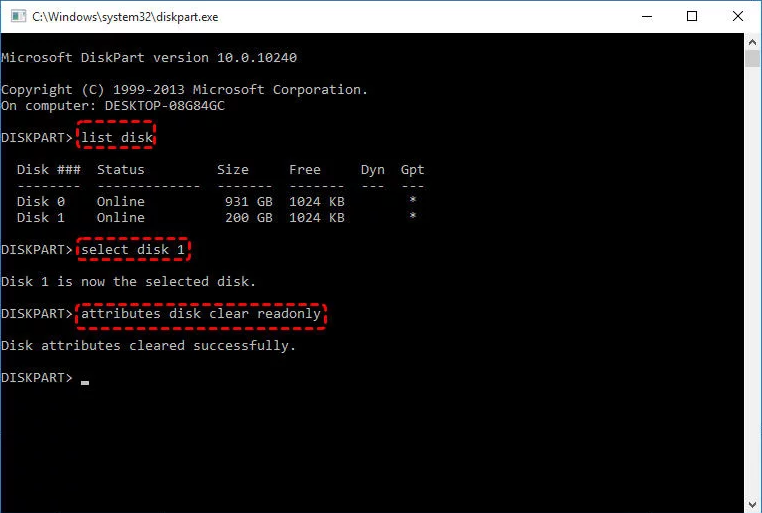
-
- اضغط على زر Win + R لفتح نافذة Run.
- اكتب cmd ثم اضغط Ctrl + Shift + Enter لتشغيل موجه الأوامر (Command Prompt) بصلاحيات المسؤول (Administrator). وافق على أي تنبيه أمني يظهر.
في نافذة موجه الأوامر السوداء، اكتب الأمر التالي واضغط Enter:
ستدخل الآن إلى بيئة Diskpart. اكتب الأمر التالي لعرض الأقراص المتصلة واضغط Enter:
ستظهر قائمة بالأقراص المرقمة (Disk 0, Disk 1, إلخ). هذه الخطوة حاسمة جداً! حدد رقم القرص الصحيح الذي يمثل الفلاشة بناءً على حجمها (Size). اختيار قرص خاطئ قد يؤدي لفقدان بيانات قرص آخر! لنفترض أن الفلاشة هي Disk 2. اكتب الأمر التالي (مع تغيير الرقم 2 إلى الرقم الصحيح لديك) واضغط Enter:
بعد اختيار القرص الصحيح، اكتب الأمر التالي لإزالة سمة “القراءة فقط” واضغط Enter:
إذا نجح الأمر، سترى رسالة مثل “Disk attributes cleared successfully.”
. الآن أغلق نافذة موجه الأوامر وجرب استخدام الفلاشة مجدداً.
الحل الثاني: تعديل سجل الويندوز (Registry Editor) – للمغامرين وبحذر شديد!
⚠️ تحذير شديد الخطورة: التعامل مع محرر سجل الويندوز (Registry Editor) خطير جداً إذا لم تكن تعرف ماذا تفعل. أي خطأ هنا قد يسبب مشاكل كبيرة في نظام التشغيل قد تصل للحاجة لإعادة تثبيت ويندوز! ننصح بشدة بعمل نسخة احتياطية من الريجستري قبل المتابعة. ابحث عن “كيفية عمل نسخة احتياطية للريجستري في ويندوز” إذا لم تكن تعرف الطريقة. إذا كنت مستعداً للمخاطرة (على مسؤوليتك الخاصة!):
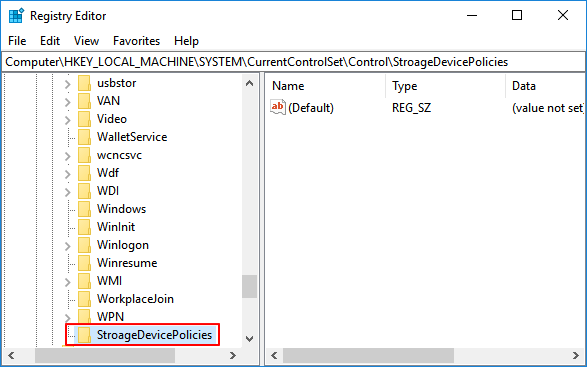
اليك الخطوات بالترتيب:
-
- اضغط Win + R, اكتب regedit واضغط Enter. وافق على التنبيه الأمني.
- في نافذة محرر السجل، انتقل بحذر إلى المسار التالي باستخدام القائمة الشجرية على اليسار: HKEY_LOCAL_MACHINE\SYSTEM\CurrentControlSet\Control\StorageDevicePolicies
- إذا لم تجد المفتاح StorageDevicePolicies: انقر بالزر الأيمن على مجلد Control, اختر New -> Key, وسمّه StorageDevicePolicies.
- انقر على مفتاح StorageDevicePolicies الذي أنشأته أو وجدته. في الجزء الأيمن من النافذة، ابحث عن قيمة باسم WriteProtect.
- إذا وجدتها: انقر عليها نقراً مزدوجاً وتأكد من أن القيمة (Value data) هي 0. إذا كانت 1, غيرها إلى 0 واضغط OK.
- إذا لم تجد WriteProtect: انقر بالزر الأيمن في المساحة الفارغة على اليمين، اختر New -> DWORD (32-bit) Value, وسمّها WriteProtect. انقر عليها نقراً مزدوجاً وتأكد من أن قيمتها 0.
- أغلق محرر السجل وأعد تشغيل جهاز الكمبيوتر (Restart). جرب الفلاشة بعد إعادة التشغيل.
الحل الثالث: التأكد من عدم امتلاء الفلاشة بالكامل
قد يبدو الأمر غريباً، لكن في بعض الحالات النادرة، إذا كانت الفلاشة ممتلئة بنسبة 100%، قد يفشل النظام في كتابة أي بيانات مؤقتة أو تعديل جداول الملفات، مما يعطي خطأ يوحي بالحماية ضد الكتابة. تأكد من وجود بعض المساحة الفارغة عليها.
وبينما أنت هناك, قم بتجربة الغاء وضع القراءة فقط على الملفات التي تقرأ كما في الصورة التالية:
الحل الرابع: تحقق جيدًا من أذونات محرك الأقراص
للتأكد من امتلاكك الصلاحيات اللازمة للكتابة على محرك أقراص USB، اتبع الخطوات التالية:
- افتح مستكشف الملفات وانتقل إلى “هذا الكمبيوتر”.
- انقر بزر الماوس الأيمن على محرك أقراص USB واختر “خصائص”.
- انتقل إلى علامة التبويب “الأمان”.
- تحقق من أذونات المجموعة أو اسم “الجميع”.
- تأكد من وجود علامة اختيار بجوار خيار “كتابة”.
- إذا لم تجد علامة الاختيار، حدد “الجميع” وانقر على زر “تحرير”.
- في عمود “السماح”، ضع علامة اختيار بجوار “كتابة”.
- انقر على “موافق” لحفظ التغييرات.
الحل الخامس: إلغاء تشفير قرص التخزين عبر BitLocker
ينطبق الأمر نفسه إذا استخدمت أداة خارجية لتشفير محرك أقراص USB أو حمايته بكلمة مرور، مع العلم أن الخطوات المحددة ستختلف باختلاف الأداة المستخدمة.إذا كنت تستخدم BitLocker أو أي أداة خارجية لتشفير محرك أقراص USB أو حمايته بكلمة مرور، فتأكد من إيقاف تشغيله قبل إجراء أي تعديلات على الملفات. بالنسبة لمستخدمي BitLocker، يمكن القيام بذلك عن طريق الخطوات التالية:
- فتح مستكشف الملفات، والنقر بزر الماوس الأيمن على محرك الأقراص المشفر، واختيار “إدارة BitLocker”
- ثم النقر على “إيقاف تشغيل BitLocker” لبدء عملية فك التشفير.
- بعد الانتهاء، ستتمكن من تعديل الملفات وحفظها دون ظهور خطأ “Disk is Write Protected”.
تجدر الإشارة إلى أن خطوات إيقاف تشغيل التشفير قد تختلف إذا كنت تستخدم برنامجًا آخر.
الحل السادس: إعادة التهيئة (Format) – انتبه! يمحو كل البيانات!
إذا فشلت كل الحلول البرمجية السابقة، فقد يكون الحل الأخير هو إعادة تهيئة (فورمات) الفلاشة بالكامل.
تحذير بحجم الكون: الفورمات يعني مسح كل شيء! هذه الخطوة ستقوم بحذف جميع الملفات والبيانات الموجودة على الفلاش ميموري بشكل دائم وبلا رجعة. إذا كانت هناك أي ملفات هامة على الفلاشة، يجب عليك محاولة استخدام برامج استعادة الملفات (Data Recovery Software) قبل الشروع في الفورمات. لن تتمكن من استعادة أي شيء بعد الفورمات (خاصة باستخدام أمر clean لاحقاً).
- الطريقة 1: الفورمات عبر مستكشف الملفات (File Explorer) أو إدارة الأقراص (Disk Management):
- جرب النقر بالزر الأيمن على الفلاشة في “This PC” واختيار “Format”. اختر نظام الملفات (FAT32 غالباً هو الأفضل للتوافق، أو NTFS إذا كنت ستستخدم ملفات أكبر من 4GB) وقم بإلغاء تحديد “Quick Format” (الفورمات البطيء قد يكون أفضل لإصلاح الأخطاء).
- يمكنك أيضاً المحاولة عبر “Disk Management” (ابحث عنها في قائمة Start).
- ملاحظة: هذه الطرق قد تفشل إذا كانت الحماية ضد الكتابة نشطة بقوة.
- الطريقة 2: الفورمات الإجباري باستخدام Diskpart (عندما يفشل كل شيء آخر): إذا فشل الفورمات العادي، يمكننا إجبار الفلاشة على التهيئة باستخدام Diskpart. مرة أخرى، هذا يمحو كل شيء وهو خطير جداً إذا اخترت القرص الخطأ!
![الفورمات الإجباري باستخدام Diskpart]()
افتح موجه الأوامر كمسؤول (كما في الحل الأول).
ادخل الأوامر التالية بالترتيب، واضغط Enter بعد كل أمر، مع التأكد تماماً من اختيار رقم القرص الصحيح X للفلاشة:
- diskpart
- list disk
- select disk X (استبدل X بالرقم الصحيح للفلاشة!)
- clean ( ⚠️⚠️ تحذير شديد: هذا الأمر يمسح كل شيء فوراً وبلا رجعة!)
- create partition primary
- format fs=FAT32 quick # أو format fs=NTFS quick
- assign ( لإعطاء الفلاشة حرف محرك أقراص)
- exit ( للخروج من diskpart)
بعد تنفيذ هذه الأوامر (خاصة clean الخطير)، من المفترض أن تكون الفلاشة قد تمت تهيئتها بالكامل وجاهزة للاستخدام (إذا لم تكن تالفة مادياً).
ماذا لو فشلت كل الحلول؟ (الاحتمالات الأخيرة)
إذا جربت كل ما سبق، بما في ذلك الفورمات الإجباري عبر Diskpart، وما زالت الفلاشة محمية ضد الكتابة أو لا يمكن الوصول إليها… فللأسف، الاحتمالات المتبقية ليست مبشرة:
- احتمالية وجود عطل مادي (Hardware Failure): هذا هو السيناريو الأكثر ترجيحاً الآن. قد تكون وحدة التحكم (Controller) داخل الفلاشة قد تلفت، أو قد يكون هناك تلف في خلايا الذاكرة نفسها. في هذه الحالة، لا يوجد حل برمجي يمكنه إصلاحها، والفلاشة تعتبر قد وصلت إلى نهاية عمرها الافتراضي وتحتاج للاستبدال. إطلع على دليلنا حول (كيف تختار أفضل فلاش ميموري)
- أدوات الطرف الثالث (اختياري كخيار أخير جداً): هناك بعض البرامج المتخصصة من شركات مثل EaseUS (المذكورة في أحد مصادرك) وغيرها، والتي تدعي أنها تستطيع التعامل مع حالات الحماية ضد الكتابة أو الفورمات المستعصية التي تفشل فيها أدوات ويندوز. يمكنك البحث عنها وتجربتها على مسؤوليتك أو إطلع عليها من مقالنا المخصص حول(أفضل برامج تقسيم القرص الصلب)، لكن كن واقعياً؛ إذا فشل diskpart clean, فالأمل ضعيف جداً وغالباً المشكلة في العتاد (Hardware).
الخاتمة
مشكلة “القرص محمي ضد الكتابة” هي بلا شك واحدة من أكثر المشاكل إزعاجاً لمستخدمي وسائط التخزين المحمولة. لقد استعرضنا معاً رحلة كاملة من الحلول، بدءًا من التحققات الفيزيائية البسيطة، مروراً بأدوات ويندوز القوية مثل Diskpart والتعامل الحذر مع الريجستري، وصولاً إلى الحل الجذري وهو الفورمات مع كل تحذيراته.
تذكر دائماً توخي الحذر الشديد عند استخدام أدوات مثل Diskpart والريجستري. وإذا فشلت كل محاولاتك، فتقبل حقيقة أن الفلاشة قد تكون قد أدت مهمتها وانتهى عمرها الافتراضي.
هل نجح أحد هذه الحلول معك؟ هل لديك طريقة أخرى لم نذكرها؟ شاركنا تجربتك في التعليقات أدناه! نحن في “مجنون كمبيوتر” نحب أن نسمع منكم ونتعلم من تجاربكم!
مقالات متعلقة: